В наше время передача файлов между компьютером и мобильным устройством является повседневной задачей для многих пользователей. Но как это сделать наиболее эффективно и безопасно? В этой статье мы рассмотрим несколько полезных советов и инструкций, которые помогут вам передавать файлы на вашем компьютере и телефоне.
1. Используйте облачное хранилище. Одним из самых удобных и быстрых способов передачи файлов между компьютером и телефоном является использование облачных хранилищ, таких как Google Диск, Dropbox или iCloud. Вы можете загрузить файлы на облако с компьютера и легко получить к ним доступ с любого мобильного устройства.
2. Используйте приложения для передачи файлов. На рынке существует множество приложений, которые позволяют передавать файлы между устройствами по Wi-Fi или Bluetooth. Некоторые из них даже позволяют передавать файлы между компьютером и телефоном без интернета. Ознакомьтесь с различными приложениями и выберите тот, который лучше всего соответствует вашим потребностям.
3. Используйте кабель USB. Если у вас есть соответствующий кабель, самый простой способ передать файлы между компьютером и телефоном - это подключить их друг к другу через USB-кабель. Как только устройства будут подключены, ваш компьютер должен автоматически распознать ваш телефон как съемный диск, и вы сможете перетащить файлы между ними.
Безопасность должна быть вашим приоритетом при передаче файлов между компьютером и телефоном. Перед передачей проверьте файлы на наличие вирусов и шифруйте их, если это необходимо. Также регулярно обновляйте антивирусное программное обеспечение на обоих устройствах.
Подключение компьютера и телефона в одну сеть
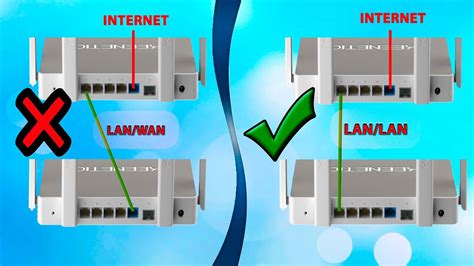
Чтобы передавать файлы между компьютером и телефоном, необходимо, чтобы оба устройства были подключены в одну сеть. В этом разделе мы расскажем, как осуществить это подключение.
Существует несколько способов подключения компьютера и телефона в одну сеть:
| Способ | Описание |
|---|---|
| Wi-Fi | Наиболее удобный способ подключения компьютера и телефона в одну сеть. Для этого необходимо иметь доступ к Wi-Fi роутеру, который создаст Wi-Fi сеть, к которой можно подключить оба устройства. На компьютере и телефоне нужно включить Wi-Fi и выбрать нужную сеть для подключения. |
| Bluetooth | Bluetooth позволяет подключить компьютер и телефон без использования интернета. Для этого на обоих устройствах нужно включить Bluetooth и выполнить процесс сопряжения, чтобы установить соединение между ними. |
| USB-кабель | Ещё один способ подключения компьютера и телефона – использование USB-кабеля. Для этого нужно подключить телефон к компьютеру с помощью USB-кабеля, после чего компьютер будет распознавать телефон как съёмный носитель данных, и вы сможете передавать файлы между ними. |
Важно помнить, что после установления подключения между компьютером и телефоном, необходимо убедиться, что оба устройства находятся в одной сети и правильно настроены. Это позволит осуществлять быструю и безопасную передачу файлов без проблем.
Использование USB-кабеля для передачи файлов

- Установите на компьютер драйверы для вашего телефона, если они не установлены автоматически при первом подключении. Для этого обычно достаточно подключить телефон к компьютеру с помощью USB-кабеля и следовать инструкциям на экране.
- На телефоне откройте настройки и найдите раздел, связанный с подключением к компьютеру по USB. Обычно это называется "Настройки USB" или "Подключение по USB". В этом разделе выберите режим передачи файлов (MTP или PTP), чтобы компьютер мог видеть файлы на вашем телефоне.
- Подключите телефон к компьютеру с помощью USB-кабеля. Обычно разъем USB находится на компьютере на задней панели или боковой стороне, а разъем на телефоне - на верхней или нижней стороне.
- На компьютере откройте проводник или файловый менеджер и найдите ваш телефон в списке устройств или дисков. Обычно он отображается как съемный диск или папка с именем вашего телефона или модели. Если телефон не отображается, проверьте, подключен ли кабель правильно и работает ли он.
- Откройте папку на вашем телефоне, в которой хранятся файлы, которые вы хотите скопировать на компьютер, или наоборот. Выделите нужные файлы или папки, щелкните правой кнопкой мыши и выберите "Копировать".
- Перейдите в папку на компьютере, в которую вы хотите скопировать файлы, щелкните правой кнопкой мыши и выберите "Вставить". Файлы будут скопированы из телефона на компьютер или наоборот.
После завершения передачи файлов, не забудьте отключить телефон от компьютера безопасным способом, чтобы избежать потери данных или иных неприятностей. Найдите иконку "Безопасно удалить аппаратное обеспечение" на панели задач (обычно она выглядит как USB-разъем с зеленой стрелкой) и щелкните на нее. Затем выберите ваш телефон из списка и подождите, пока не появится сообщение о том, что вы можете отключить устройство.
Беспроводная передача файлов через Wi-Fi

- Подключение к одной сети Wi-Fi: убедитесь, что как компьютер, так и ваш телефон подключены к одной и той же Wi-Fi сети. Это может быть домашняя сеть или публичная Wi-Fi точка доступа.
- Использование облачных хранилищ: популярные облачные сервисы, такие как Google Диск, Dropbox или Яндекс.Диск, предоставляют возможность загружать файлы на ваш компьютер и затем легко получать к ним доступ с помощью мобильного приложения на вашем телефоне. Просто загрузите нужные файлы на облачное хранилище с компьютера и затем просматривайте и скачивайте их на свой телефон с помощью приложения.
- Использование FTP (File Transfer Protocol): вы можете настроить FTP-сервер на компьютере и использовать FTP-клиент на телефоне для передачи файлов через Wi-Fi. Некоторые популярные FTP-клиенты для мобильных устройств включают FileZilla и Total Commander.
- Использование приложений для обмена файлами: на рынке существует множество бесплатных и платных приложений, предназначенных специально для передачи файлов между компьютерами и телефонами через Wi-Fi. Некоторые из них включают Shareit, Xender и Pushbullet. Установите приложение как на компьютер, так и на телефон, и следуйте инструкциям, чтобы передавать файлы между устройствами.
Пользуйтесь этими простыми и эффективными методами для беспроводной передачи файлов между компьютером и телефоном через Wi-Fi. Это позволит вам легко обмениваться документами, фотографиями и другими файлами без необходимости использования проводов или дополнительного оборудования.




